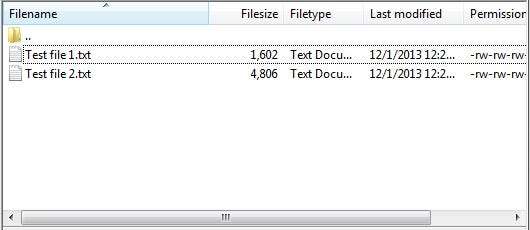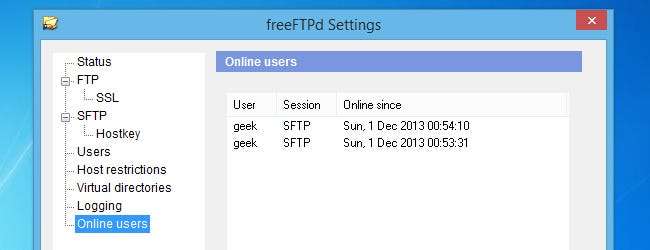
Pisaliśmy o tym wcześniej hosting własnego serwera FTP , ale dane są przesyłane w postaci zwykłego tekstu, co czyni je nieodpowiednimi do przesyłania poufnych plików. W tym przewodniku omówimy bezpieczną wersję protokołu FTP - SFTP i wyjaśnimy, dlaczego stanowi doskonały sposób przesyłania plików do innych osób w internecie.
Dlaczego SFTP?
Geekowie cały czas napotykają ten problem: masz plik, który jest po prostu zbyt duży, aby można go było przesłać pocztą e-mail lub komunikatorem. Jasne, możesz przesłać go do Dropbox lub innej usługi w chmurze, ale co, jeśli nie masz / nie chcesz mieć u nich konta, masz zwolnioną wystarczającą ilość miejsca, a co jeśli chcesz po prostu całkowicie ominąć środkowego człowieka? Nie wspominając o obawach związanych z bezpieczeństwem usług w chmurze.
Zamiast przechodzić przez ten problem, możesz zaoszczędzić czas, przesyłając pliki (duże i małe) do znajomego za pomocą protokołu SFTP. Nie ma potrzeby szyfrowania plików przed transferem, ponieważ są one tunelowane przez bardzo bezpieczny protokół SSH. Nie tylko to, ale teraz możesz przesyłać pliki bezpośrednio do znajomego zamiast do chmury, oszczędzając mnóstwo czasu.
Ale czekaj, jest więcej! Jeśli chcesz udostępnić ludziom więcej plików, możesz po prostu upuścić je w określonym folderze, a Twoi znajomi mogą przeglądać tę sekcję komputera, jakby była częścią ich własnej. Dzielenie się plikami może być dużo łatwiejsze dzięki tej metodzie, ponieważ przesyłanie zostanie zainicjowane przez Twojego znajomego zamiast Ciebie. Wszystko, co musisz zrobić, to przeciągnąć i upuścić i dać im znać, że mogą teraz pobrać plik (i).
Konfigurowanie SFTP
Konfiguracja serwera SFTP w systemie Windows będzie wymagać oprogramowania innej firmy. Większość oprogramowania oferującego tę funkcję będzie Cię kosztować, ale będziemy używać bezpłatnego oprogramowania o nazwie freeFTPd . Kliknij to łącze, aby pobrać i zainstalować program. Ostrzegam, że programiści najwyraźniej nie są rodzimymi użytkownikami języka angielskiego i jest to widoczne w dużej części tekstu. Nie przejmuj się jednak, to legalny program, który przetestowaliśmy i wszystko się sprawdza - trudno będzie znaleźć lepszą, bezpłatną alternatywę.
Przeprowadź instalację w normalny sposób, a na końcu pojawią się dwa monity, jeden z pytaniem, czy należy utworzyć klucze prywatne, a drugi z pytaniem, czy powinien działać jako usługa; kliknij Tak na obu.
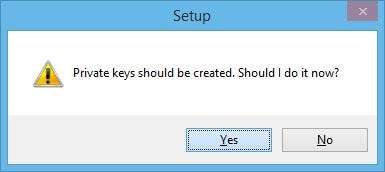
Po zakończeniu instalacji otwórz freeFTPd za pomocą nowej ikony skrótu na pulpicie. Napotkaliśmy problemy podczas zapisywania zmian w konfiguracji, więc kliknij prawym przyciskiem myszy ikonę i uruchom program jako Administrator.
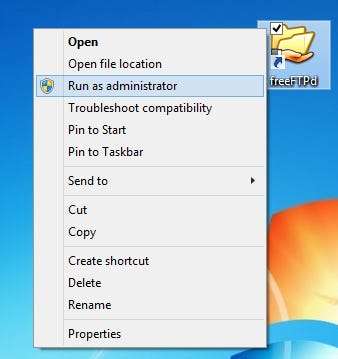
Aby rozpocząć konfigurację, kliknij Użytkownicy po lewej stronie.

W tym menu kliknij Dodaj i wypełnij informacje dla nowego konta użytkownika, aby uzyskać dostęp do serwera.
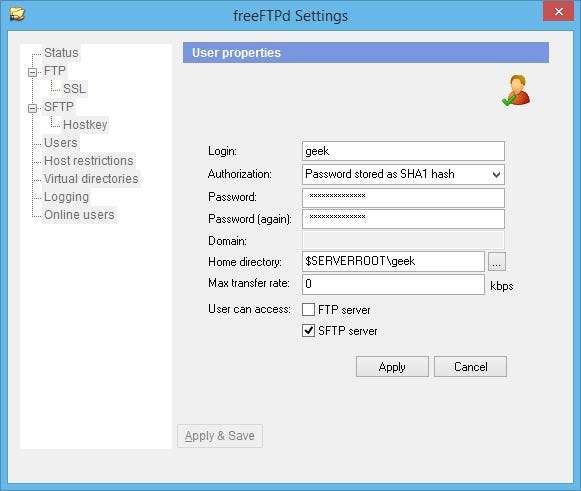
W sekcji Autoryzacja możesz wybrać opcję „Uwierzytelnianie NT” lub „Hasło przechowywane jako skrót SHA1”. Uwierzytelnianie NT oznacza, że używa nazwy użytkownika i hasła systemu Windows, więc musisz utworzyć nowego użytkownika na swoim komputerze dla każdego, kto uzyskuje dostęp do katalogu SFTP. W większości przypadków najlepiej będzie po prostu zapisać hasło jako skrót SHA1 i oddzielić użytkownika SFTP od użytkowników systemu Windows.
Po wpisaniu żądanej nazwy użytkownika i hasła odznacz pole „Serwer FTP” u dołu, a następnie kliknij Zastosuj. Teraz, gdy użytkownik jest skonfigurowany, kliknij kartę SFTP.
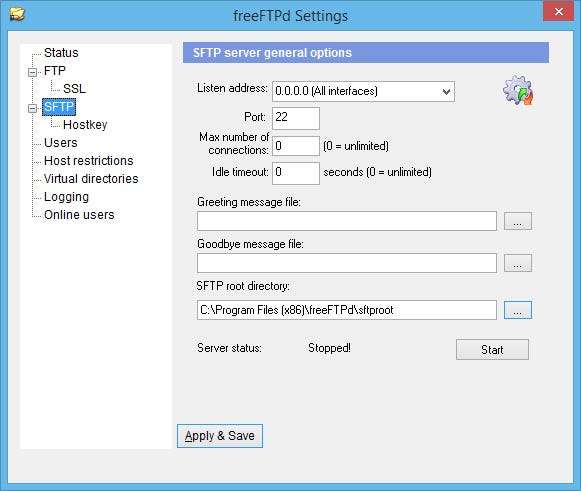
Jedyną rzeczą naprawdę wartą zmiany na tej karcie jest katalog główny SFTP. Określa, gdzie będą znajdować się pliki, które chcesz udostępnić. Dla uproszczenia zamierzamy po prostu zmienić już zapełniony katalog na folder na pulpicie.

Gdy jesteś gotowy do rozpoczęcia hostowania plików, kliknij przycisk Start na tej karcie. Zapora systemu Windows prawdopodobnie wyskoczy i zapyta, czy wszystko jest w porządku - kliknij Zezwól na dostęp.
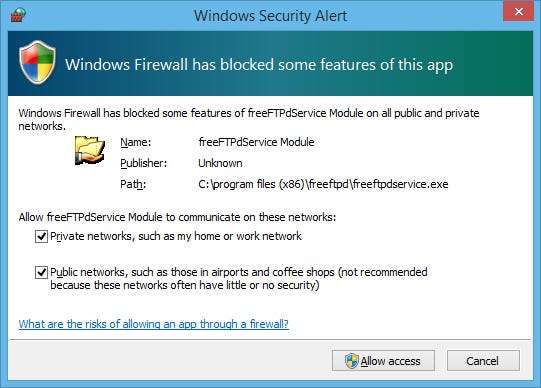
Teraz powinieneś móc wrócić do zakładki Status i zobaczyć, że twój serwer SFTP jest uruchomiony.
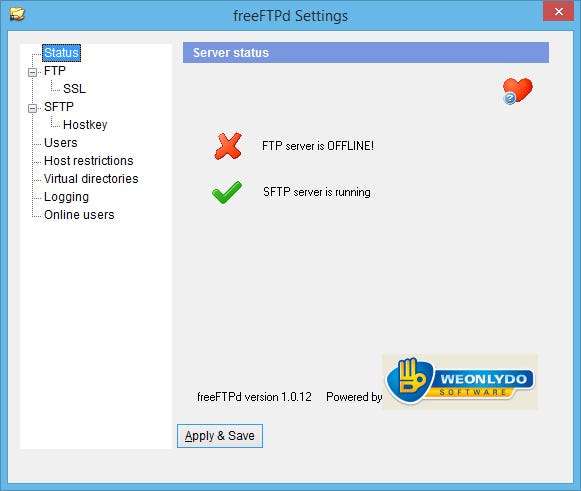
Kliknij Zastosuj i zapisz, aby zachować te zmiany, a następnie zamknij okno.
freeFTPd będzie nadal działać w tle. Aby uzyskać do niego dostęp, po prostu otwórz go z obszaru powiadomień.
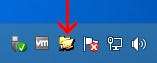
Dostęp do katalogu SFTP
Umieść kilka plików w katalogu SFTP, abyśmy mogli przeprowadzić testy. Jeśli pozostawiłeś domyślny katalog domowy użytkownika (w naszym przykładzie $ SERVERROOT \ geek), musisz utworzyć inny katalog w katalogu głównym SFTP.
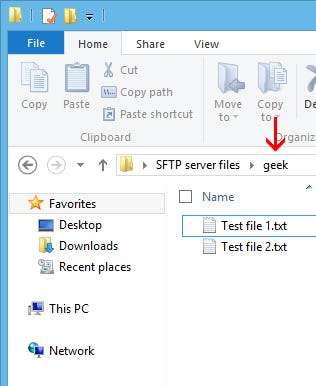
Jak widać na tym zrzucie ekranu, umieściliśmy dwa pliki testowe w katalogu „geek”, który znajduje się w folderze „SFTP server files” (katalog główny SFTP). Upewnij się, że port 22 jest przekierowany do komputera na routerze, a wtedy jesteś gotowy, aby ktoś połączył się z komputerem. Widzieć ten przewodnik jeśli potrzebujesz pomocy przy przekierowaniu portów.
Poproś znajomego o pobranie klienta FTP, który ma dostęp do serwerów SFTP - naszym zaleceniem jest FileZilla . Będą musieli tylko wpisać twój adres IP, nazwę użytkownika i hasło, które skonfigurowałeś wcześniej, i określić port, na którym działa twój serwer (jeśli zostawisz go jako domyślny, będzie to port 22).

Gdy po raz pierwszy połączą się z Twoim serwerem, zostaną poproszeni o zapisanie kluczy hosta. Wystarczy, że zaznaczy pole „Zawsze ufaj” i kliknie OK, aby nigdy więcej nie otrzymywać o to monitu (chyba że z jakiegoś powodu zmienisz klucze hosta).
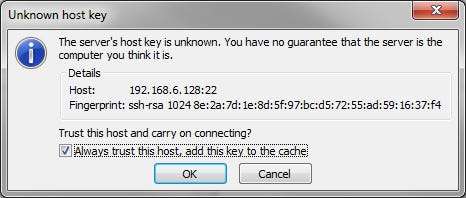
Twój znajomy powinien mieć teraz dostęp do plików umieszczonych w katalogu SFTP i dodawać do niego pliki, którymi chciałby się z Tobą podzielić.